ជាមួយនឹង Apple Pay អ្នកប្រើប្រាស់ក្នុងប្រទេសវៀតណាមមិនត្រឹមតែមានឱកាសទទួលបានបទពិសោធន៍វិធីសាស្រ្តទូទាត់ថ្មីតាមរយៈផលិតផល Apple មួយចំនួនដូចជា iPhone និង Apple Watch ប៉ុណ្ណោះទេ ប៉ុន្តែថែមទាំងទទួលបានអត្ថប្រយោជន៍លេចធ្លោជាច្រើនពីការរួមបញ្ចូលកាតឥណទាន និងឥណពន្ធទៅក្នុងកម្មវិធី។
Apple Pay ផ្តល់នូវការទូទាត់លឿន និងសុវត្ថិភាព ដោយកាត់បន្ថយហានិភ័យដែលទាក់ទងនឹងការយកសាច់ប្រាក់ ឬកាតប្រពៃណី។ នេះគឺជាវិធី 2 ដើម្បីណែនាំអ្នកប្រើប្រាស់ឱ្យបន្ថែមកាតបង់ប្រាក់ទៅកាបូប Apple Pay ។
វិធីទី 1៖ ស្កេន ឬបញ្ចូលព័ត៌មានកាតដោយដៃ
ការស្កេន ឬការបញ្ចូលព័ត៌មានកាតដោយដៃគឺងាយស្រួលធ្វើ ប៉ុន្តែនឹងតម្រូវឱ្យអ្នកប្រើប្រាស់ដឹងពីព័ត៌មាននៃកាតដែលកំពុងប្រើប្រាស់ ឬចាំបាច់ត្រូវមានកាតដោយផ្ទាល់ដើម្បីអាចបញ្ចូលកាតទៅក្នុងកាបូប Apple Pay ។
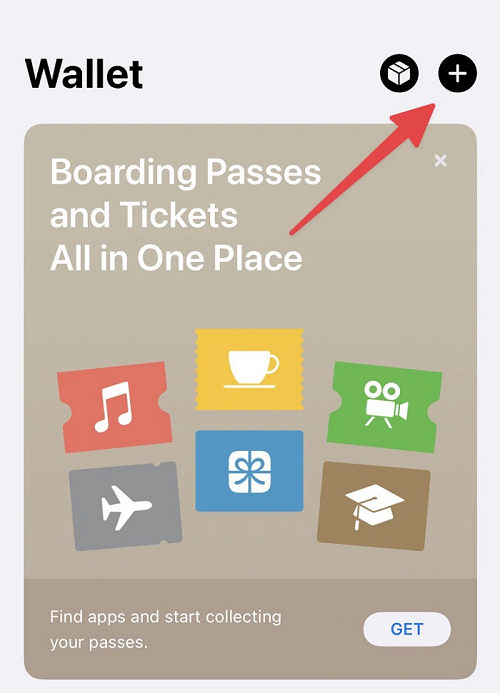 |
| បើកកម្មវិធីកាបូប Apple Pay នៅលើ iPhone, iPad របស់អ្នក ហើយចុចលើសញ្ញាបូកដូចបង្ហាញ។ |
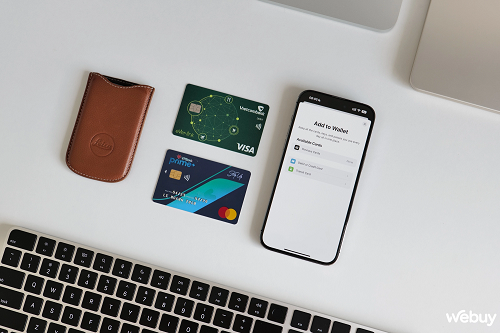 |
| Apple មានជម្រើសជាច្រើនសម្រាប់ការបន្ថែមកាត កម្មវិធីនឹងស្កែនមើលគណនីរបស់អ្នកប្រើប្រាស់ជាមុនសិន ដើម្បីមើលថាតើកាតណាមានជាវិធីបង់ប្រាក់ (AppStore, iCloud...) ប្រសិនបើមាន វានឹងបង្ហាញកាតដែលមានទាំងអស់ ឬជម្រើសសម្រាប់អ្នកប្រើប្រាស់ក្នុងការបន្ថែមកាតមួយផ្សេងទៀតដោយដៃ។ |
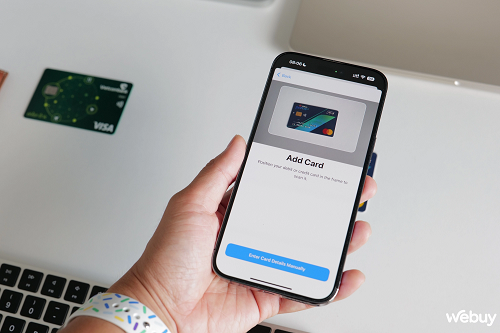 |
| តាមលំនាំដើម Apple Pay នឹងបើកដំណើរការកាមេរ៉ា ដូច្នេះអ្នកប្រើប្រាស់អាចស្កេនព័ត៌មានកាតដោយផ្ទាល់បានយ៉ាងងាយស្រួលដោយមិនចាំបាច់បញ្ចូលព័ត៌មានបន្ថែមណាមួយឡើយ។ |
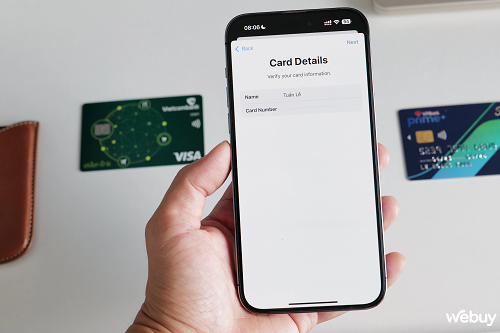 |
| ប៉ុន្តែប្រសិនបើកាតមិនមានទេ អ្នកអាចចុចលើការបញ្ចូលព័ត៌មានកាតដោយដៃ។ នៅពេលនេះ Apple Pay នឹងស្នើឱ្យអ្នកបញ្ចូលឈ្មោះ និងលេខកាតរបស់ម្ចាស់កាតជាមុនសិន។ |
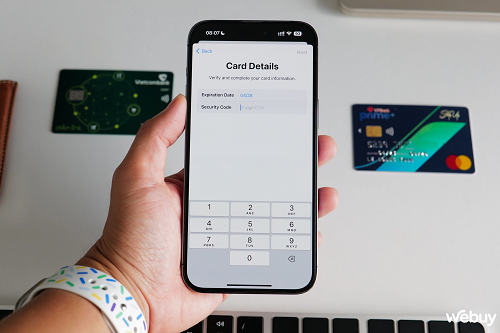 |
| បន្ទាប់មក កាលបរិច្ឆេទផុតកំណត់នៃកាត និងលេខកូដសុវត្ថិភាព (3 ខ្ទង់នៅខាងក្រោយកាត)។ |
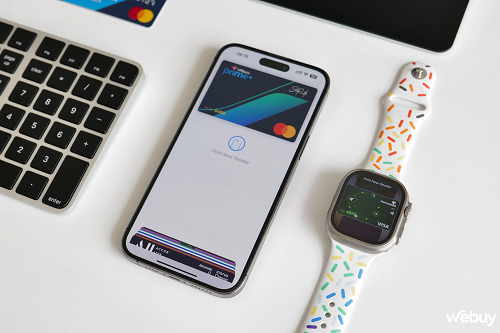 |
| នៅពេលដែលអ្នកបានបន្ថែមព័ត៌មានកាតរបស់អ្នក កាតរបស់អ្នកគឺរួចរាល់ក្នុងការប្រើប្រាស់ដោយមិនចាំបាច់មានសកម្មភាពអ្វីទៀតទេ។ |
វិធីទីពីរ៖ ប្រើកម្មវិធីធនាគារចល័តរបស់ធនាគារ
ដោយប្រើកម្មវិធីធនាគារចល័តរបស់ធនាគារ ដោយគ្រាន់តែចុចតែម្តង កាតរបស់អ្នកប្រើប្រាស់នឹងត្រូវបានបញ្ចូលភ្លាមៗទៅក្នុងកាបូប Apple Pay ប៉ុន្តែវិធីសាស្ត្រនេះអាចប្រើបានសម្រាប់តែធនាគារដែលបានអាប់ដេតកម្មវិធីធនាគារចល័តរបស់ពួកគេ ហើយមានមុខងារ "បន្ថែមកាតទៅកាបូប Apple Pay" ប៉ុណ្ណោះ។
បច្ចុប្បន្ននេះ ធនាគារមួយចំនួនដែលចេញប័ណ្ណដែលគាំទ្រកាបូប Apple Pay នៅពេលបើកដំណើរការរួមមាន ធនាគាររួមភាគហ៊ុនពាណិជ្ជកម្មសម្រាប់ពាណិជ្ជកម្មបរទេសរបស់វៀតណាម (ធនាគារ Vietcombank), ធនាគារភាគហ៊ុនពាណិជ្ជកម្មយោធាយោធា (MB), ធនាគារភាគហ៊ុនរួមបច្ចេកវិទ្យា និងពាណិជ្ជកម្មវៀតណាម (Techcombank), ធនាគារភាគហ៊ុនពាណិជ្ជកម្មរួមអាស៊ី (ACB), ធនាគារ Saigon Thuong Tin Commercial Joint Bank) និងធនាគាររួម VP Commercial (Basa) ។
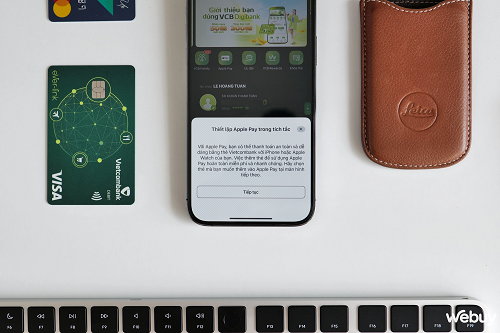 |
| យើងបានសាកល្បងជាមួយកម្មវិធី Vietcombank ជាមុនសិន នៅពេលដែលកម្មវិធីត្រូវបានបើក អ្នកប្រើប្រាស់នឹងត្រូវបានណែនាំអំពីមុខងារដំឡើង Apple Pay ភ្លាមៗ។ |
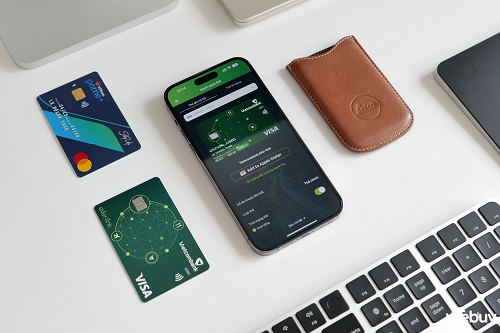 |
| ឥឡូវនេះកម្មវិធីធនាគារនឹងអនុញ្ញាតឱ្យអ្នកប្រើប្រាស់ជ្រើសរើសគណនី និងកាតដែលពួកគេចង់បញ្ចូលទៅក្នុង Apple Pay ។ បន្ទាប់ពីជ្រើសរើស "បន្ថែមទៅ Apple Pay" កម្មវិធី Wallet នឹងបើក ហើយសួរអ្នកប្រើប្រាស់ថាតើឧបករណ៍ណាដែលពួកគេចង់បន្ថែមកាតទៅ ដោយគ្រាន់តែជ្រើសរើសឧបករណ៍នោះ ហើយកាតនឹងត្រូវបានបញ្ចូលទៅក្នុង Apple Pay ភ្លាមៗ ហើយរួចរាល់ក្នុងការប្រើប្រាស់។ |
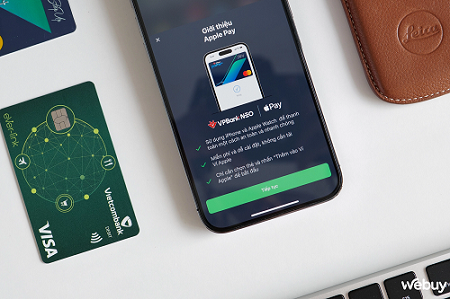 |
| ស្រដៀងទៅនឹងកម្មវិធី VPBank NEO របស់ធនាគារ Vietnam Prosperity Bank ការផ្សាយពាណិជ្ជកម្មលេចឡើង និងការណែនាំអំពី Apple Pay នឹងត្រូវបានបង្ហាញជាលើកដំបូងដែលអ្នកប្រើប្រាស់ iPhone បើកកម្មវិធី (កំណែថ្មី)។ |
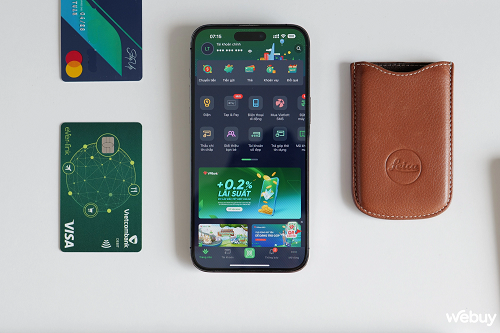 |
| VPBank NEO ថែមទាំងមានធាតុ "Apple Pay" ដាច់ដោយឡែកមួយនៅក្នុងម៉ឺនុយឧបករណ៍ប្រើប្រាស់ ដូច្នេះអ្នកប្រើប្រាស់អាចស្វែងរក និងដំណើរការវាបានយ៉ាងងាយស្រួល។ |
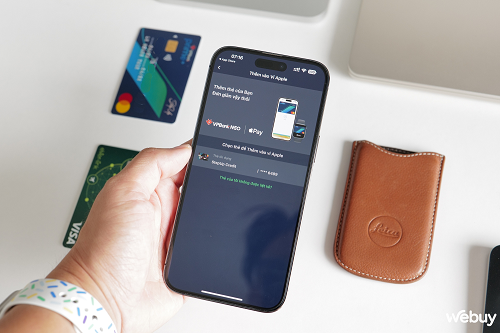 |
| កម្មវិធីនេះក៏អនុញ្ញាតឱ្យអ្នកប្រើប្រាស់ជ្រើសរើសគណនី និងកាតណាមួយដែលត្រូវបញ្ចូលទៅក្នុងកាបូប Apple Pay របស់ពួកគេ។ |
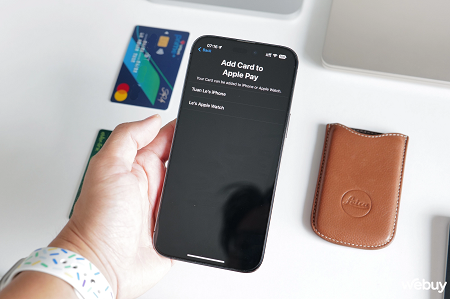 |
| បន្ទាប់មកជ្រើសរើសឧបករណ៍ដើម្បីបន្ថែមកាតទៅ ក្នុងករណីនេះយើងមាន iPhone និង Apple Watch ដែលគាំទ្រ Apple Pay អ្នកអាចបន្ថែមទាំងពីរប្រសិនបើអ្នកចង់បាន។ |
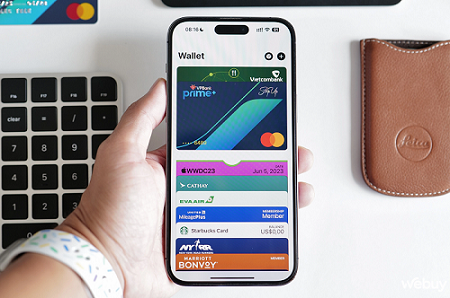 |
| ឥឡូវនេះកាតរបស់អ្នករួចរាល់ក្នុងការប្រើប្រាស់នៅក្នុងកម្មវិធី Wallet។ វាត្រូវបានគេដឹងថាបច្ចុប្បន្នមានតែ VPBank ប៉ុណ្ណោះដែលគាំទ្រទម្រង់កាត 2 បន្ថែមទៀត៖ Visa និង MasterCard ធនាគារផ្សេងទៀតបច្ចុប្បន្នគាំទ្រតែកាត Visa ប៉ុណ្ណោះ។ |
ប្រភព










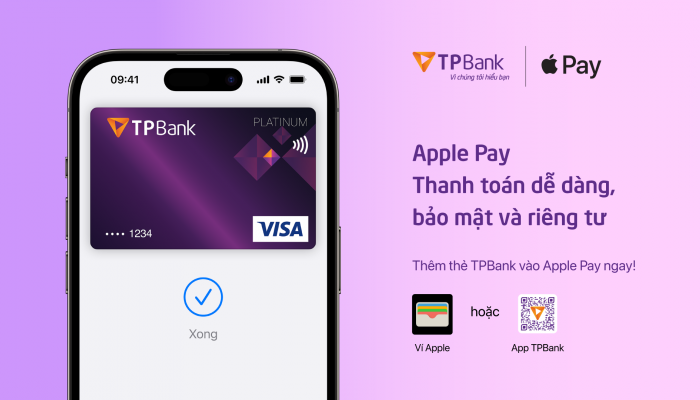






























![[រូបថត] នាយករដ្ឋមន្ត្រី Pham Minh Chinh ធ្វើជាអធិបតីសន្និសីទរដ្ឋាភិបាលជាមួយតំបន់នានាអំពីកំណើនសេដ្ឋកិច្ច](https://vstatic.vietnam.vn/vietnam/resource/IMAGE/2025/2/21/f34583484f2643a2a2b72168a0d64baa)


























































Kommentar (0)